Firma Google wprowadziła niedawno obsługę aplikacji Linux w kontenerze w systemie operacyjnym Chrome, który bazuje na Gentoo Linux. Dzięki temu użytkownicy mogą teraz instalować aplikacje open source, jeśli mają taką ochotę.
Obecnie aplikacje Linux nie są standardowo dostępne na wszystkich Chromebookach ani urządzeniach z systemem Chrome, co oznacza, że funkcje te należy aktywować ręcznie. Jeśli jednak prawidłowo skonfigurujesz tę opcję, będziesz mieć możliwość instalacji aplikacji za pośrednictwem menedżera pakietów Apt-get (związany z Ubuntu/Debian), a także Flatpaks z Flathub!
Warto zaznaczyć, że prace nad obsługą aplikacji Linux w systemie Chrome są w toku, a nie wszystkie modele Chromebooków oferują tę funkcjonalność. Może pojawić się wiele problemów, takich jak trudności z dźwiękiem czy sterownikami. Korzystaj z tych aplikacji na własną odpowiedzialność!
Przełącz się na kanał dewelopera w systemie operacyjnym Chrome
Aby uzyskać dostęp do aplikacji Linux w systemie operacyjnym Chrome, należy przełączyć się na kanał deweloperski. Umożliwi to korzystanie z najnowszych aktualizacji dotyczących technologii Linuxa.
OSTRZEŻENIE! Zmiana Chromebooka na kanał deweloperski spowoduje usunięcie wszystkich danych z urządzenia. Wszystkie pliki, ustawienia i niezapisane dane zostaną trwale usunięte. Zrób kopię zapasową ważnych informacji przed kontynuowaniem!
Aby przełączyć się na kanał dewelopera, kliknij ikonę zegara w prawym dolnym rogu ekranu, a następnie wybierz ikonę ustawień (koło zębate). W menu systemu operacyjnego Chrome przewiń do sekcji „Informacje o systemie operacyjnym Chrome” i kliknij „Szczegółowe informacje o kompilacji”.
Pod informacjami o kompilacji znajdziesz aktualny kanał, z którego korzystasz. Dla większości użytkowników będzie to kanał „Stabilny”. Aby zmienić go na programistyczny, wybierz opcję „Zmień kanał”, a następnie kliknij „dev”.
Po wybraniu kanału deweloperskiego Chromebook pobierze odpowiednią aktualizację. Pozwól jej się ściągnąć, a po zakończeniu procesu zostaniesz poproszony o ponowne uruchomienie urządzenia. Wykonaj tę czynność.
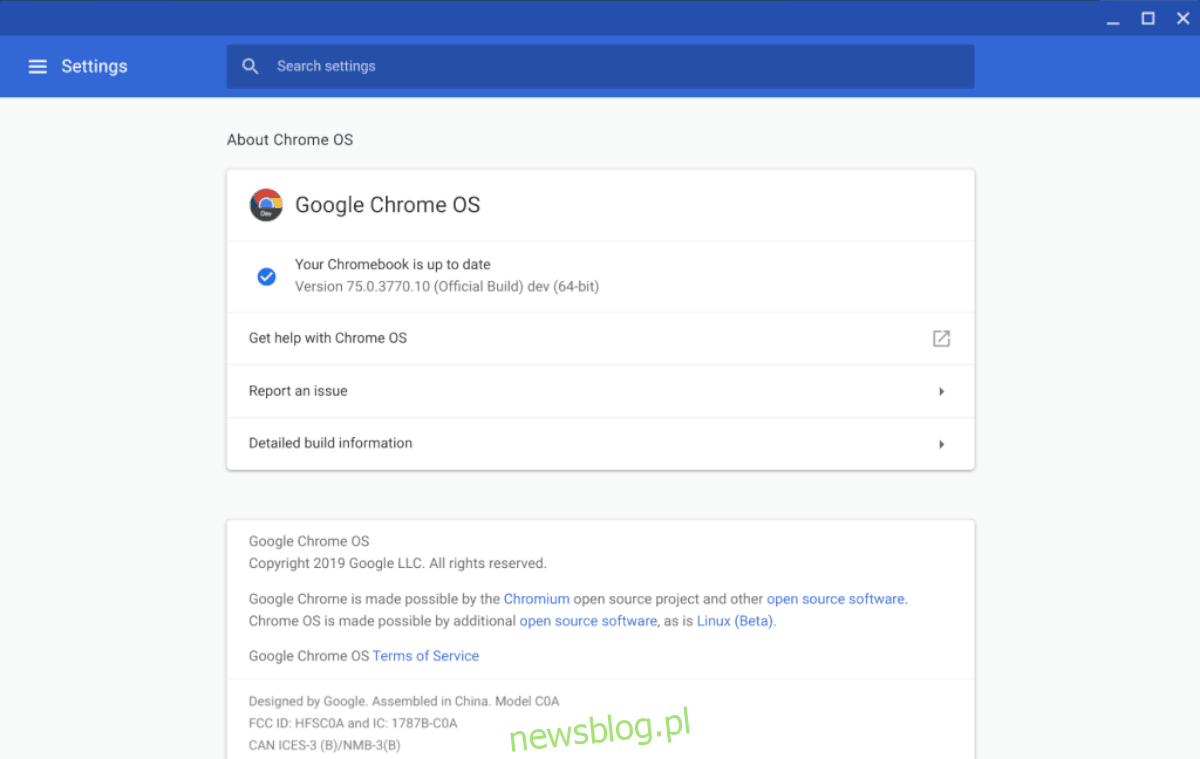
Po ponownym uruchomieniu Chromebooka będziesz korzystać z kanału deweloperskiego!
Aktywuj obsługę aplikacji Linux
By włączyć funkcje Linuxa na Chromebooku, należy powrócić do ustawień. Kliknij ikonę zegara w prawym dolnym rogu, a następnie wybierz ikonę koła zębatego, aby przejść do ustawień.
W ustawieniach przewiń na sam dół, aż znajdziesz opcję „Linux”. Skorzystaj z niej, aby aktywować obsługę Linuxa w systemie operacyjnym Chrome.
Po skonfigurowaniu funkcji Linux w Chrome OS, system przeprowadzi Cię przez proces instalacji kontenera Linux. Nie pomijaj tego kroku! Bez kontenera nie będziesz w stanie uruchomić aplikacji Linux na swoim Chromebooku!
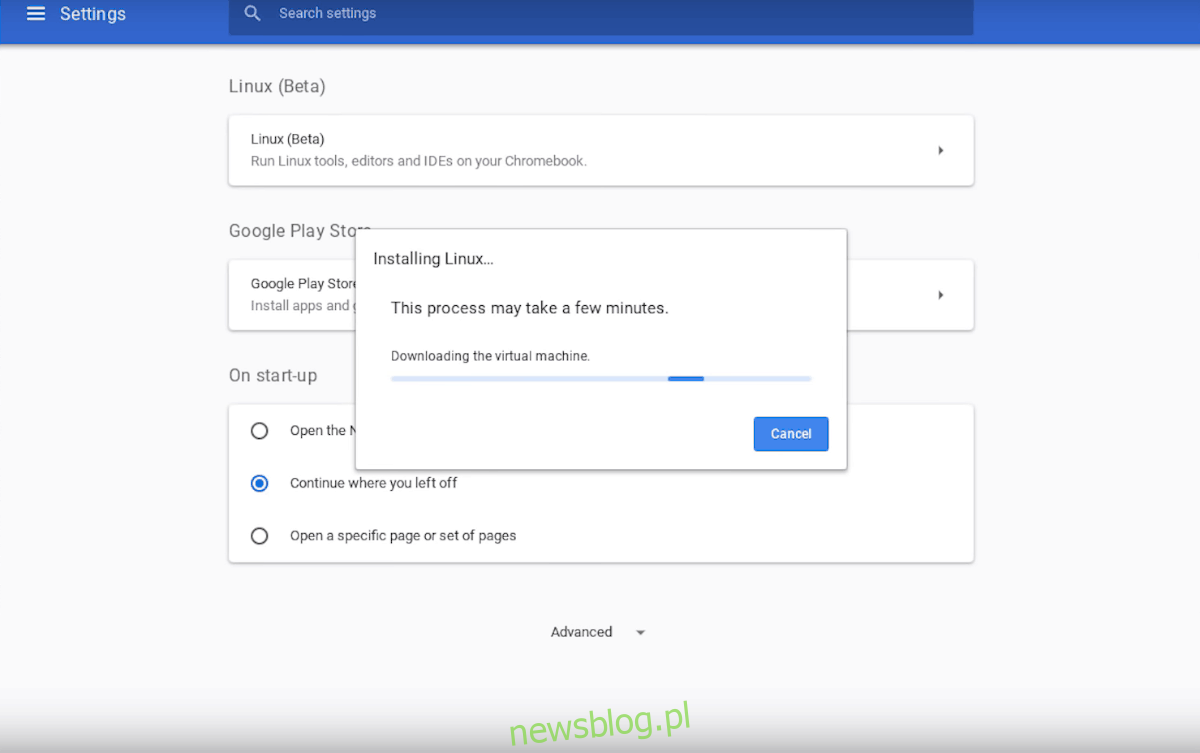
Po pełnej aktywacji obsługi aplikacji Linux, Chrome OS powinien automatycznie otworzyć terminal, z którego możesz korzystać. Możesz również uruchomić terminal, wciskając Ctrl + Alt + T.
Aktywacja Flatpak
Włączenie obsługi aplikacji Linux w systemie Chrome umożliwia instalację aplikacji Ubuntu przy użyciu menedżera pakietów Apt. Jednak nie jest to jedyna metoda, ponieważ kontener Linuxa w systemie Chrome można również skonfigurować do instalacji aplikacji za pomocą uniwersalnego formatu pakowania Flatpak.
Aby umożliwić działanie aplikacji przez Flatpak, musisz zainstalować Flatpak w systemie operacyjnym Chrome. Otwórz terminal Chrome przy użyciu Ctrl + Alt + T, a następnie za pomocą menedżera pakietów Apt zainstaluj środowisko wykonawcze Flatpak.
sudo apt-get install flatpak
Kiedy Flatpak będzie już zainstalowane w kontenerze systemu Chrome, czas na dodanie repozytorium Flathub. Użyj poniższego polecenia, aby to zrobić.
flatpak remote-add --if-not-exists flathub https://flathub.org/repo/flathub.flatpakrepo
Instalacja aplikacji Linux w systemie operacyjnym Chrome – Apt-get
Instalowanie aplikacji w systemie operacyjnym Chrome za pomocą menedżera pakietów Apt jest stosunkowo proste i przypomina korzystanie z Ubuntu. Aby zainstalować aplikację, wykonaj następujące kroki.
Krok 1: Użyj polecenia wyszukiwania, aby znaleźć program, który chcesz zainstalować.
apt-get search program-name
Krok 2: Przejrzyj wyniki i znajdź nazwę pakietu, który chcesz zainstalować na swoim Chromebooku. Możesz zainstalować kilka pakietów jednocześnie, używając tego samego polecenia.
Krok 3: Wprowadź nazwę pakietu (ów) i dodaj je do poniższego polecenia instalacji, aby aplikacja mogła działać.
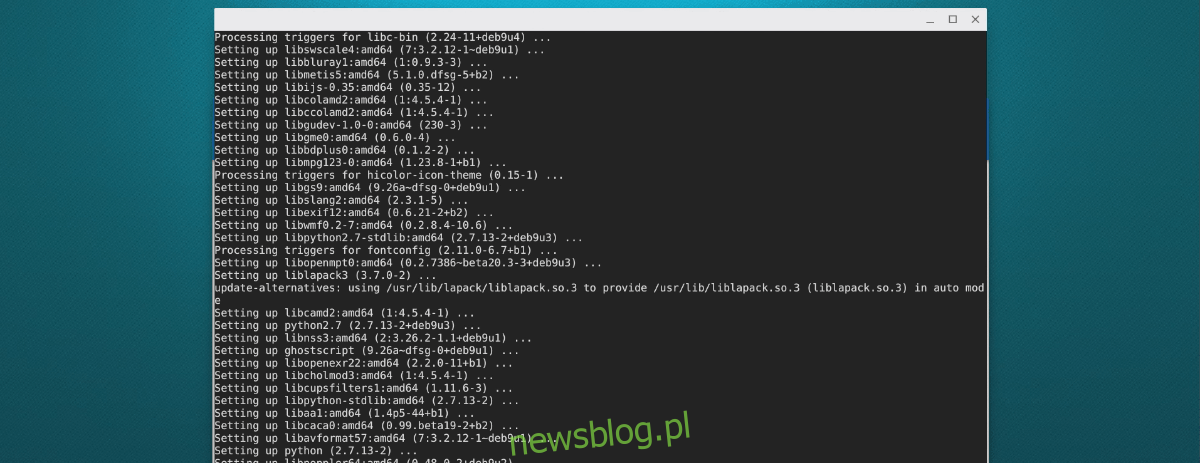
sudo apt-get install program1 program2 program3
Instalacja aplikacji Linux w systemie operacyjnym Chrome – Flatpak
Instalowanie aplikacji za pośrednictwem Flatpak w systemie operacyjnym Chrome jest nieco prostsze niż w przypadku Apt, ponieważ możesz skorzystać z witryny Flathub do wyszukiwania aplikacji. Aby zainstalować aplikację, wykonaj następujące kroki.
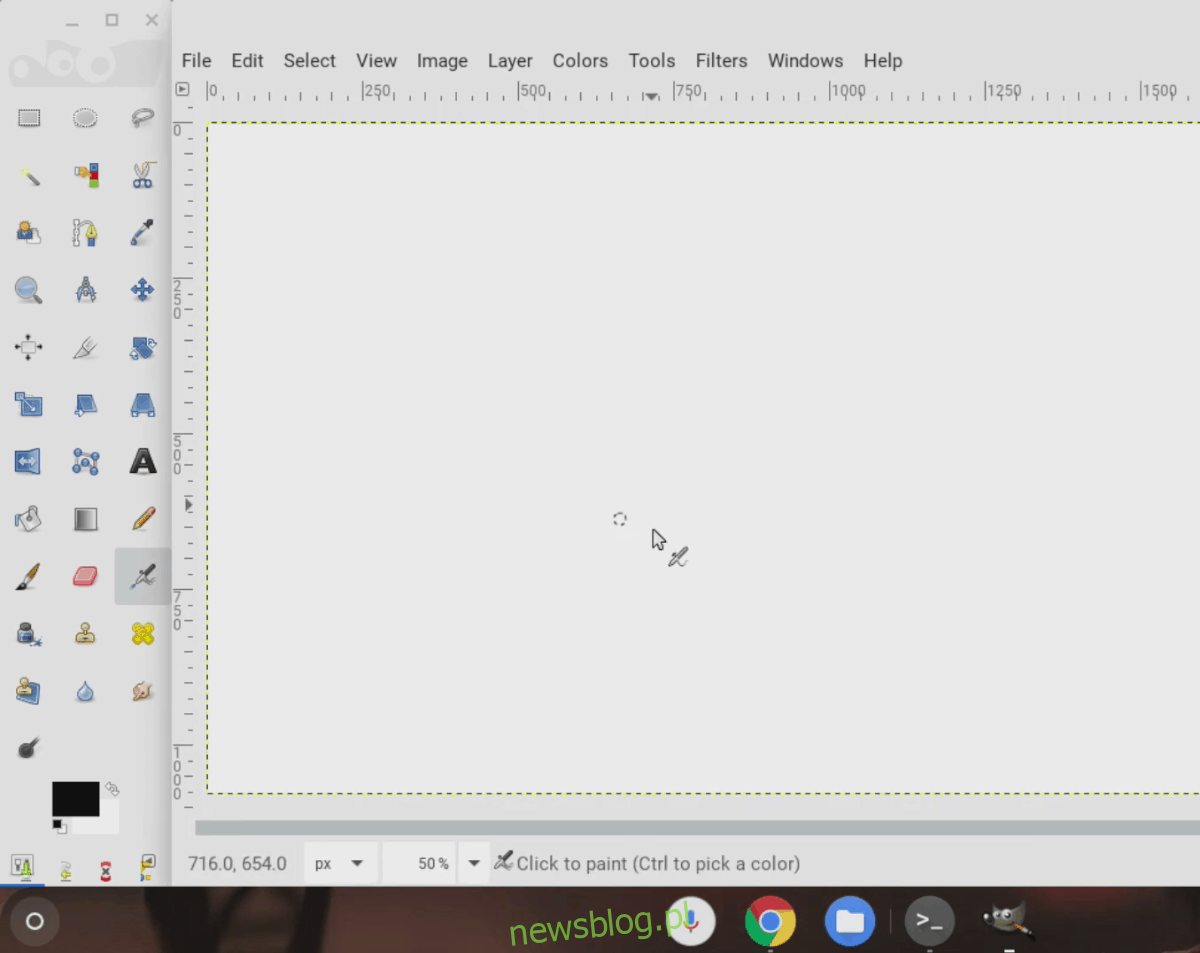
Krok 1: Otwórz terminal Chrome przy użyciu Ctrl + Alt + T.
Krok 2: Przejdź do Flathub.org, kliknij „szukaj” i znajdź program, który chcesz zainstalować. Następnie kliknij ikonę aplikacji, aby przejść do jej strony.
Krok 3: Skopiuj polecenie terminala umieszczone na dole strony aplikacji i wklej je do terminala, aby zainstalować aplikację w systemie operacyjnym Chrome!
newsblog.pl
Maciej – redaktor, pasjonat technologii i samozwańczy pogromca błędów w systemie Windows. Zna Linuxa lepiej niż własną lodówkę, a kawa to jego główne źródło zasilania. Pisze, testuje, naprawia – i czasem nawet wyłącza i włącza ponownie. W wolnych chwilach udaje, że odpoczywa, ale i tak kończy z laptopem na kolanach.